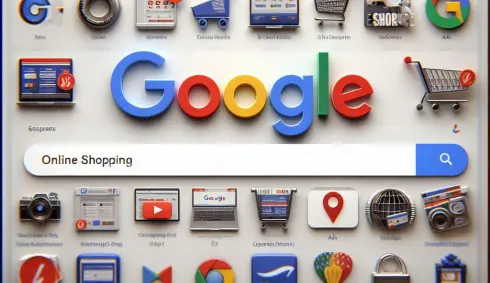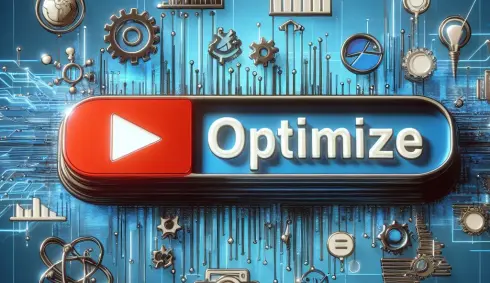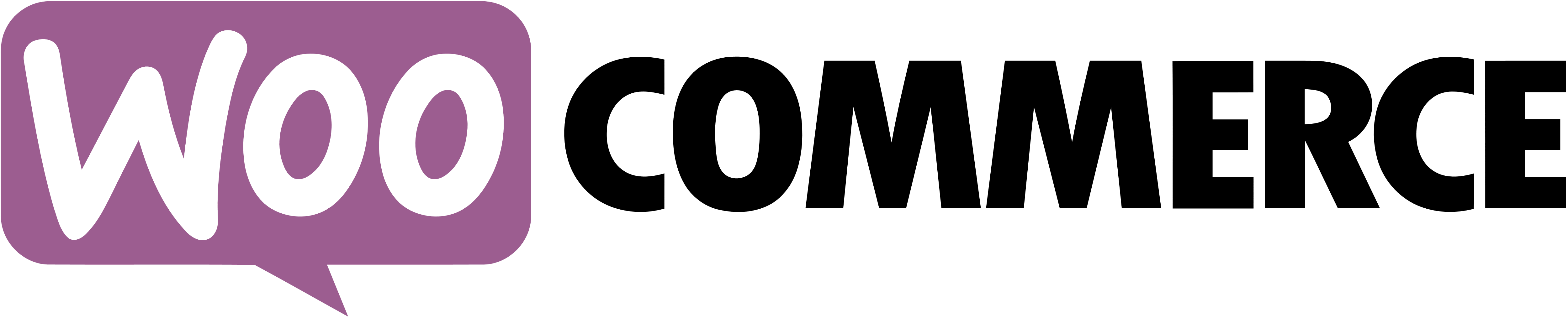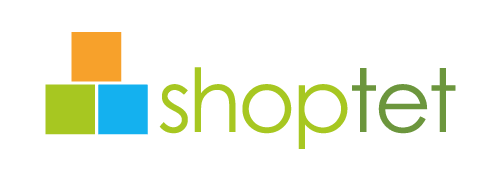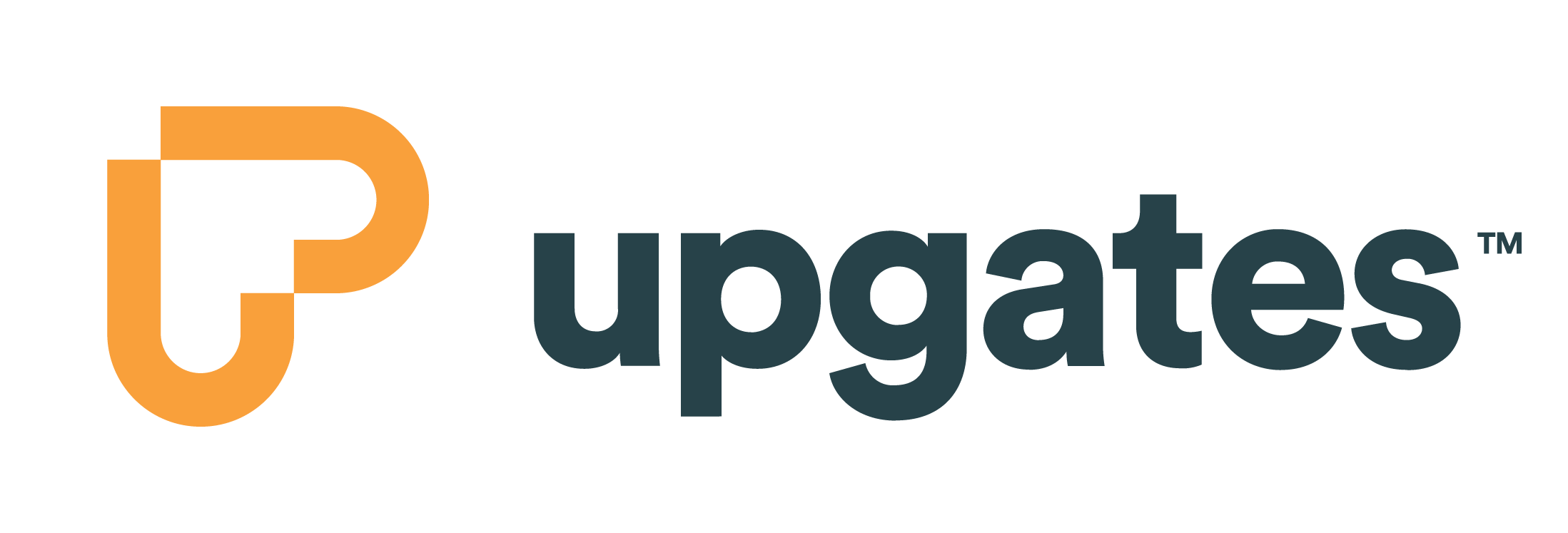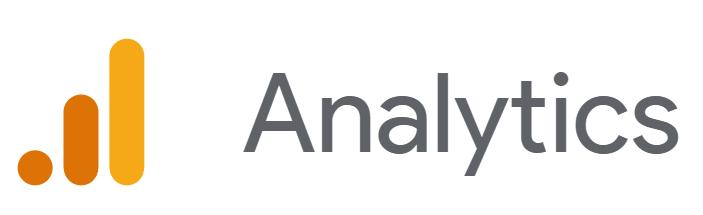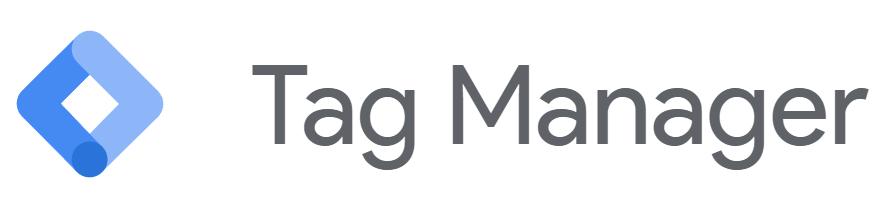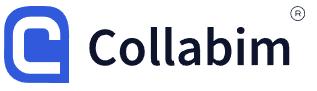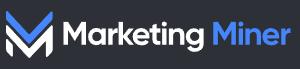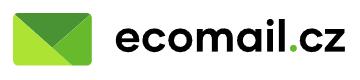Existuje mnoho softwarových nástrojů, díky nimž jsou každodenní úkoly v PPC, jako je například tvorba reklamního rozpočtu, mnohem efektivnější. Mnozí inzerenti, zejména z menších firem, však nemají dostatečně velké množství peněz, aby dokázali ospravedlnit nákup těchto finančně náročnějších nástrojů. Pokud jste omezeni výší finančního limitu, hledáte lepší metodu vytváření rozpočtu, nebo jste v PPC noví, zkuste si sami vyrobit následující nástroj, který vám poskytne informace, potřebné k úpravám rozpočtu PPC kampaní během měsíce.
V žádném případě to není jediný způsob, jak sledovat rozpočty; určitě existují robustnější analytické strategie, ale jak uvidíte, tento jednoduchý nástroj je přesný, spolehlivý a navíc zdarma. Jediné co budete potřebovat, jsou Tabulky Google, popřípadě Excel.
Krok č. 1: Vytvořte šablonu
Pro pohodlné každodenní používání a sdílení dokumentů s vaším týmem můžete používat Tabulky Google místo Excelu. Zde je obrázek toho, jak bude hotový produkt vypadat:
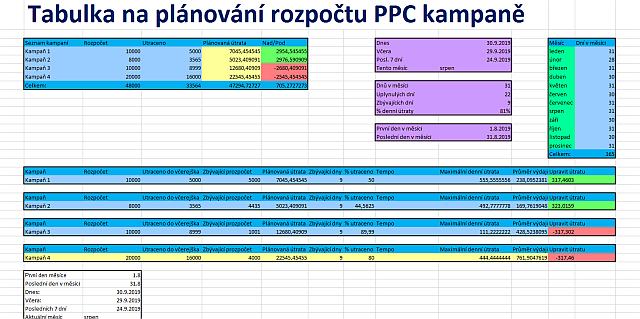
Jak postupovat při výrobě šablony:
• Počínaje vlevo nahoře zadejte, jaké kategorie potřebujete sledovat. Může to být pouze jedna řádková položka, ale pomocí tohoto pole můžete segmentovat více položek (např. Seznam klientů, značky, kampaně, umístění atd.). Poté zadejte rozpočet a vytvořte sloupec „celkové výdaje“, „plánované výdaje“ a „nad / pod“. Po dokončení šablony a vytvoření potřebných vzorců tyto buňky vyplníme.
• Vedle tohoto pole vytvořte pole pro data, která použijeme pro vzorce (vzorce pro datum jsou uvedeny v níže uvedené části). Pro každý měsíc jednoduše zadejte počet dní.
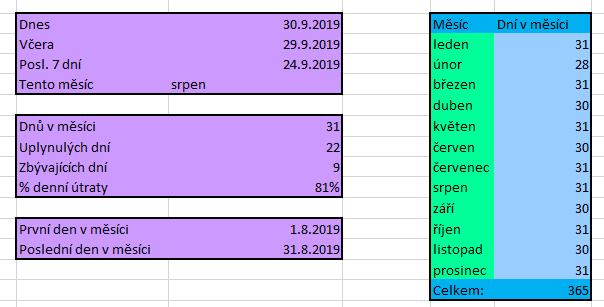
• Nakonec pro každou řádkovou položku, kterou zadáte nahoře, vytvořte pole s následujícími sloupci:

Nyní, když je vaše šablona nastavena, můžete zadat vzorce potřebné pro vyplnění listu.
Krok č. 2: Vzorce
Do vytvořeného pole zadejte následující vzorce:
• Plánovaná útrata: Utracené výdaje do včerejška + (zbývající dny v měsíci x průměr výdajů za posledních 7 dní). Důvod, proč použít průměrné výdaje za posledních 7 dní, nikoli pouze včerejší výdaj, je jednoduchý. Výdaje obvykle kolísají během všedních a víkendových dnů. Zohlednění průměrných hodnot za posledních 7 dní bude vyrovnávat různé výkyvy. Vezměte také v úvahu, které dny v týdnu končí měsíc. Například pokud měsíc končí o víkendu, utratíte v tyto dny pravděpodobně méně peněz z reklamního rozpočtu. Ze začátku proto použijte ve vzorci průměr za 7 dní. Pokud vám tento úsek času nebude z nějakého důvodu vyhovovat, vyzkoušejte jiná časová období, dokud nenajdete, co funguje nejlépe.
• Zbývající rozpočet: Rozpočet - utraceno do včerejška
• % utraceno: (utraceno do včerejška / rozpočet) x 100
• Tempo: % utraceno - % uplynulých dnů (viz datový vzorec níže)
• Maximální denní útrata: Zbývající rozpočet / zbývající dny
• Upravit útratu: Maximální denní útrata - průměr výdajů za posledních 7 dní
Vzorce pro datum
Abyste mohli používat následující vzorce, musíte mít první a poslední den měsíce někde na vašem listu:
• První den měsíce: =datum(rok(dnes()),měsíc(dnes()),1)
• Poslední den v měsíci: =eomonth(dnes(),0)
• Dnes: =DNES()
• Včera: =(buňka „Dnes“)-1
• Posledních 7 dní: =(buňka „Dnes“)-6
• Aktuální měsíc: =TEXT((buňka prvního dne měsíce ),“MMMM”)
• Dny v měsíci: =VLOOKUP($I$10,$K$8:$L$20,2,)
VLOOKUP odkazuje na tabulku obsahující počet dní v každém měsíci.
• Strávené dny: = TEXT((buňka „Dnes“), „d“)
• Zbývající dny: = Dny v měsíci – Strávené dny
•% strávených dní: = strávené dny / dny v měsíci
Po vytvoření vzorců se můžete vrátit zpět do buněk „Zbývající dny“ a „Tempo“ a odkazovat na právě vytvořené datové vzorce.
Krok č. 3: Načítání dat
Data do vaší tabulky můžete stahovat přímo z reklamních platforem (Google Ads, Bing, Quora, Facebook atd.), nebo ručně zadat náklady utracené tento měsíc) a průměr nákladů za posledních 7 dní. Doporučuji stáhnout data do vašeho listu (vytvořit samostatnou kartu) a použít funkci SUMIF, abyste minimalizovali riziko jakékoli chyby vzniklé ručním přepisem.
Vzorec pro výpočet nákladů tento měsíc:
=sumifs(Google!D:D,Google!B:B,“*”&$B23&“*”,Google!A:A,“>=”&$I$17,Google!A:A,“<=”&$I$18)
Vzorec pro výpočet průměrných nákladů za posledních 7 dní:
=(sumifs(Google!D:D,Google!B:B,“*”&$B23&“*”,Google!A:A,“>=”&(průměr výdajů za posledních 7 dní),Google!A:A,“<=”&(Vzorec včerejšího data)))/7
►Výše zmíněným postupem vytvoříte nástroj, který vám umožní lépe a efektivněji plánovat váš rozpočet a dosáhnout tak vyššího zisku z PPC kampaní. Nyní budete vědět, kolik si ještě můžete dovolit tento měsíc utratit, abyste nepřesáhli naplánované limity.
Největšími chybami, které v PPC můžete udělat je utratit příliš mnoho, nebo naopak příliš málo. Pomocí výše popsané tabulky získáte větší důvěru ve vaše rozhodnutí ohledně nastavení PPC rozpočtu.
Zdroj: marketingland.com, facebook.com, cpcstrategy.com
Autor: Vlastimil Malík
Foto zdroj: pixabay.com